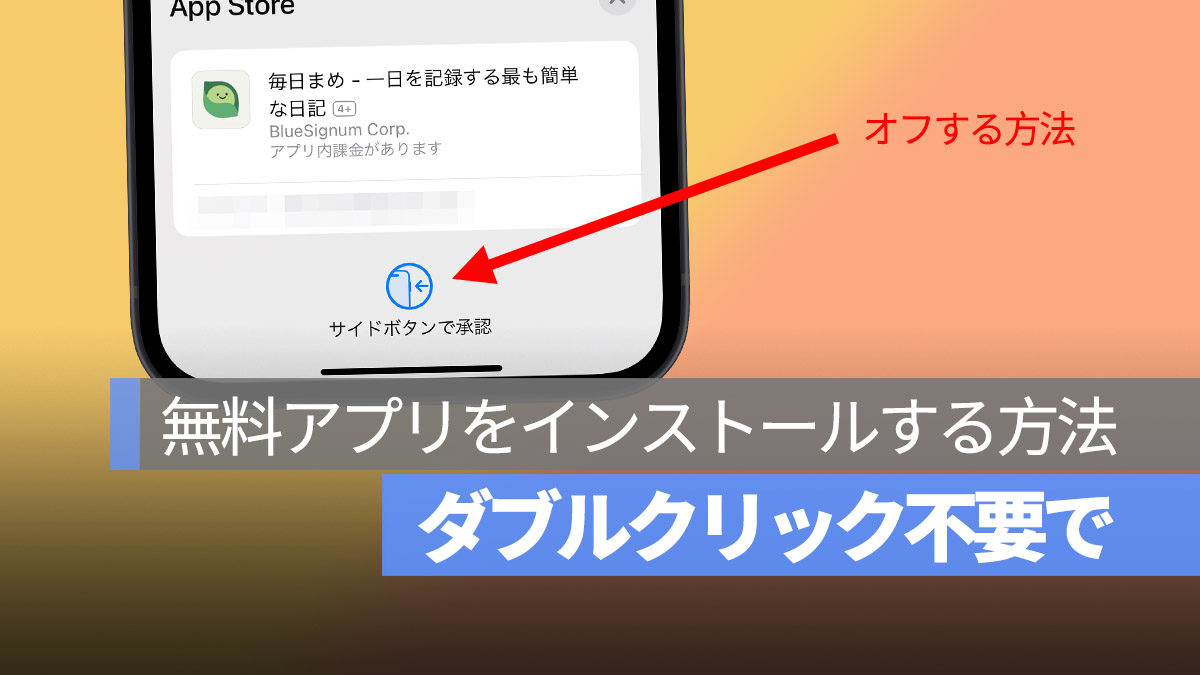
一般的に、App Store でアプリを購入する際には、パスワードの入力や Face ID による認証などの確認手順があります。無料アプリの場合は少し簡単で、認証が不要なこともありますが、時には電源ボタンを 2 回押す(ダブルクリック)必要があることもあります。
そのため、電源ボタンを 2 回押さずに直接ダウンロードする方法があるかどうかについてユーザーから質問がありました。実は、その方法はあります。ここでその方法について説明します。
更に面白いコンテンツを観たい人は、Instagram @applealmondjp と Twitter X @Applealmond1 をフォローしてください!
誤操作を避けるためのパスワード保護メカニズム
有料アプリの場合
まず、Apple はユーザーの安全を考慮して、App Store でアプリをダウンロードする際には常に認証を要求しています。特に有料アプリの場合は必ず認証が求められます。認証方法は 2 種類あります:
- Face ID または Touch ID を使用
- パスワードを入力
Face ID または Touch ID を使用している場合は、これらの方法で認証でき、便利です。そうでない場合は、自分でパスワードを入力する必要があります。購入をクリックするたびに、上記の2つの方法のいずれかで認証する必要があり、これは必須です。
無料アプリの場合
無料アプリの場合、制限はそれほど厳しくありません。パスワードを設定していない場合は、初回に無料アプリをダウンロードする際に1回だけ入力すれば、以降は入力する必要はありません。パスワードまたは FaceID を設定している場合は、システムが電源ボタンを2回押した(ダブルクリック)後にダウンロードを開始するよう要求します。
ダブルクリックなしでアプリをダウンロードするには?
無料アプリをダウンロードする際に 2 回押さずに直接ダウンロードしたい場合はどうすればいいでしょうか?
実は、「設定」>「Face IDとパスワード」で「iTunesとApp Store」をオフにするだけです。
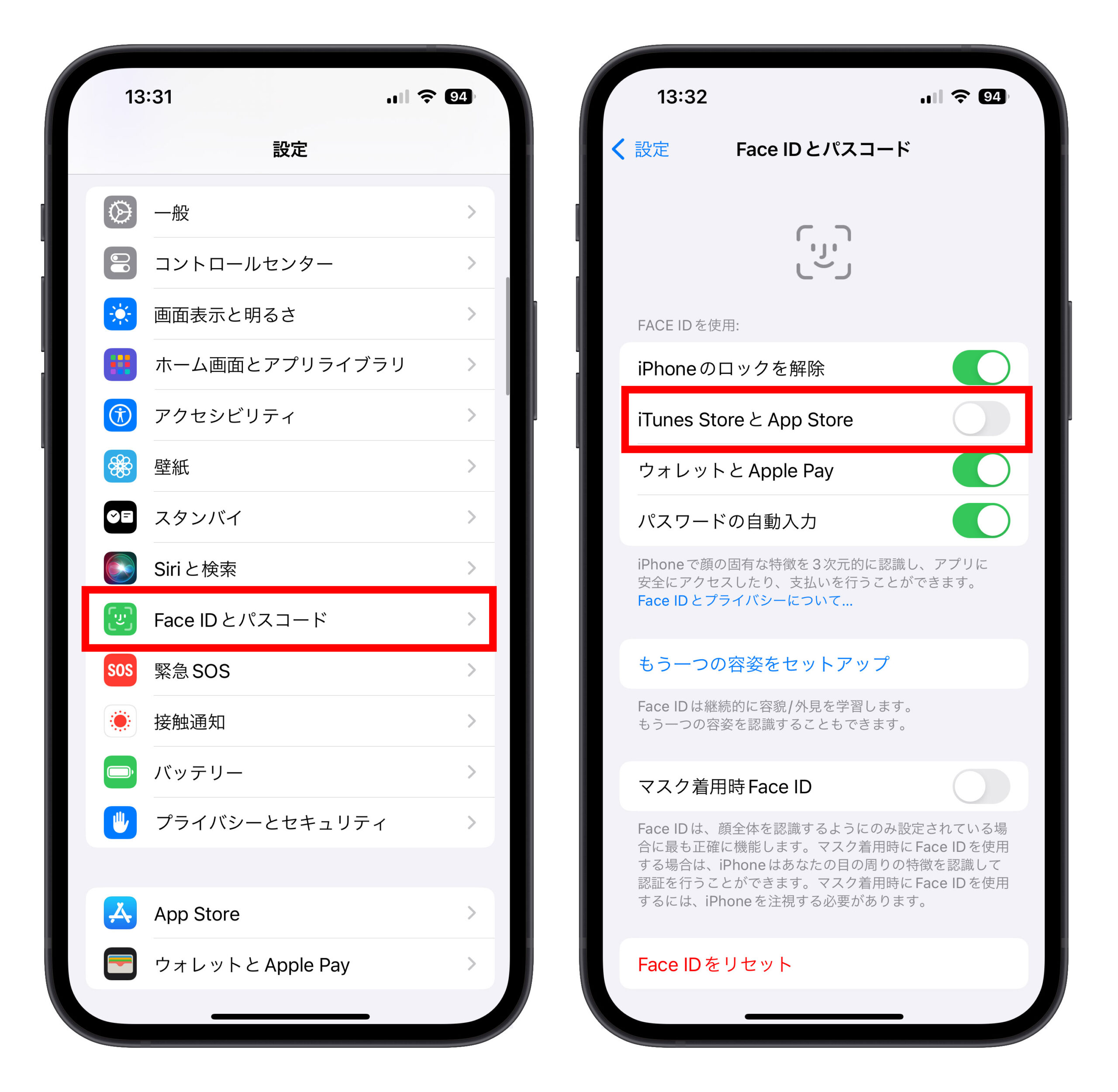
次に、「設定」ページに戻り、上部の Apple ID 設定で「メディアと購入項目」を選択し、「パスワード設定」を選びます。次のページで「パスワードを要求する」をオフにします。
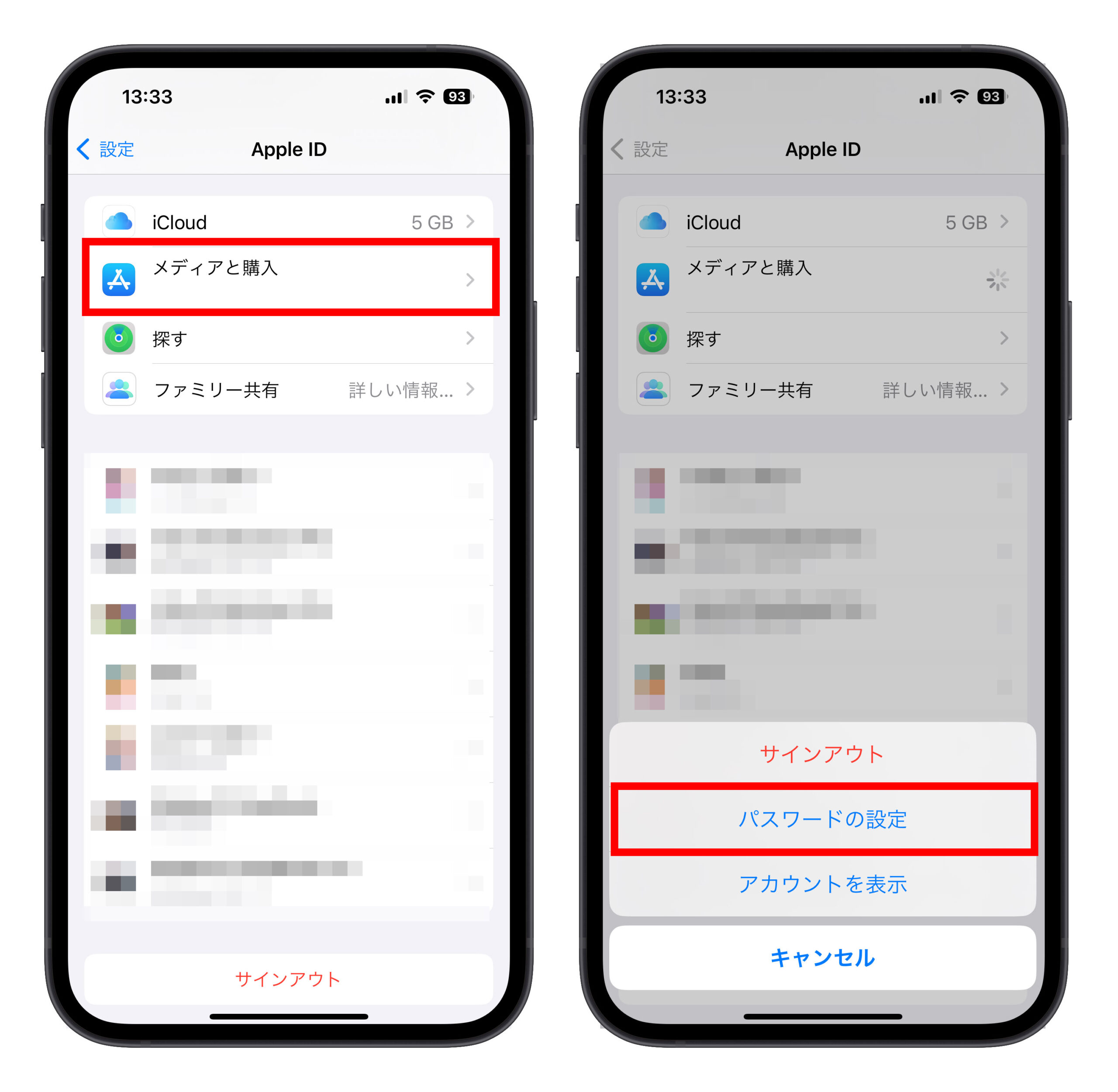
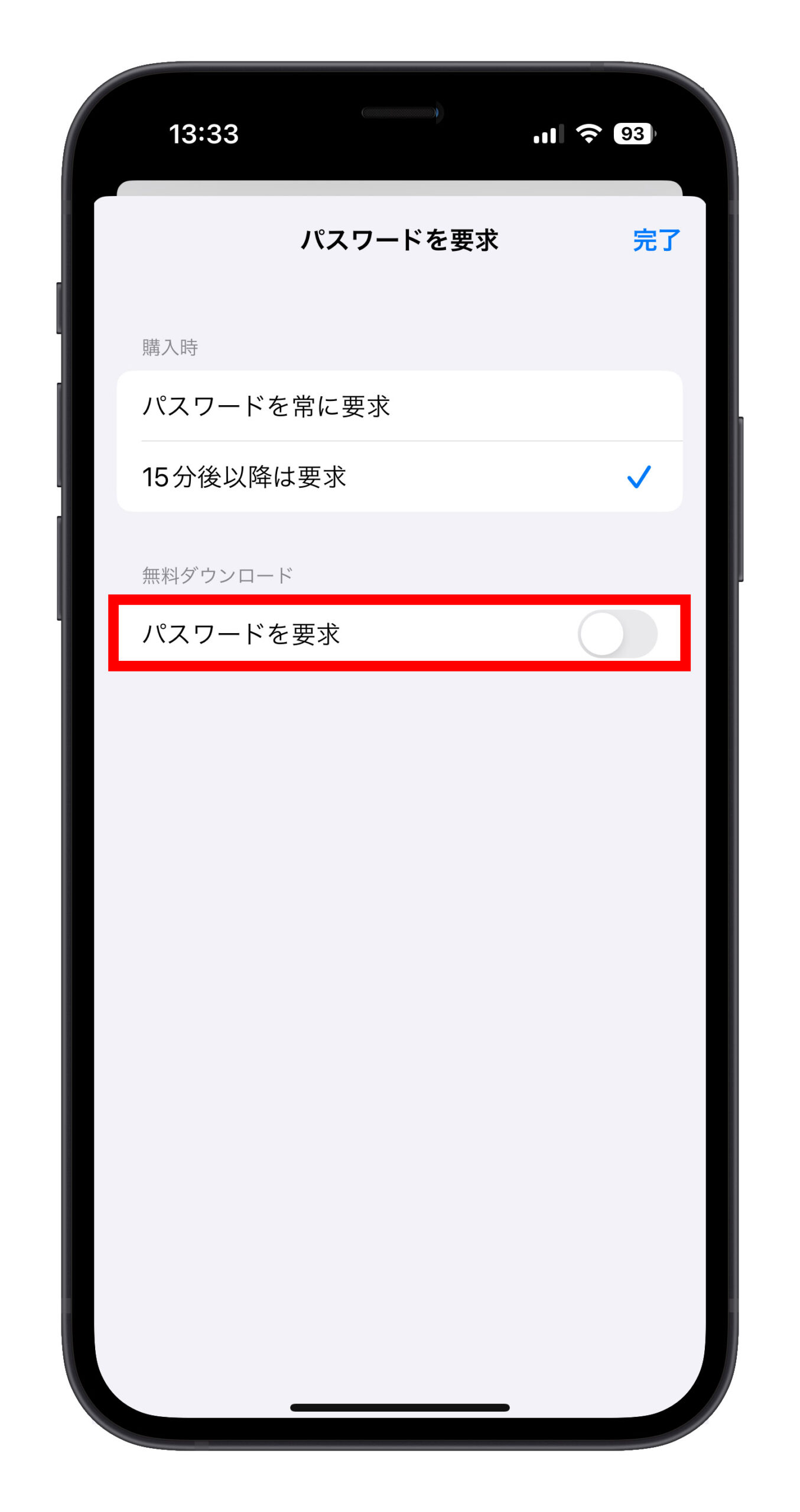
設定後は、無料アプリをダウンロードする際に「インストール」を押すだけで、電源ボタンを2回押す(ダブルクリック)必要はありません。
更に面白いコンテンツを観たい人は、Instagram @applealmondjp と Twitter X @Applealmond1 をフォローしてください!
関連記事
